外接硬盘用不了?如何恢复无法识别的硬盘数据
当遇到电脑无法识别移动硬盘的问题,插入后没看到外接的硬盘,用不了里面的文件怎么办?电脑能够流畅运行,却突然无法识别移动硬盘,更换电脑再度尝试也于事无补。这是什么原因呢?是什么因素导致我们的插入的外接硬盘不被电脑识别?出现这种情况的时候,又该如何修复无法被识别的移动硬盘以及怎么将其里面的数据恢复正常呢?本文将会为大家提供这些问题的答案。
外接硬盘用不了是什么回事
将外接硬盘插入电脑后,查看电脑的“设备和驱动器”和“计算机管理”却都没有显示出该硬盘,电脑识别不出或者系统将移动硬盘认成“未知的USB设备”,外接硬盘里面的文件用不了是什么回事?实际上,有很多种原因可能会导致移动硬盘无法被识别,以下就是几个最常见的原因,我们可以针对这些因素提出相应的解决和恢复的方法。
- 1) USB接口出现问题。外接硬盘没有被识别,可能是USB接线、硬盘接口出现污垢等问题,这类问题可以通过更换接线、用棉签清洁USB接口金属片等方法解决。
- 2) 文件系统不相符。Windows和Mac都有相应的文件系统,如果用户的外接硬盘的文件系统与电脑的文件系统不符,该硬盘中的文件就无法被识别,此时只要在格式化窗口中更改硬盘文件系统,这个问题就能解决。但是更改文件系统需要把硬件格式化。
- 3) 硬件遭受病毒攻击。攻击外接硬件的计算机病毒也会让电脑无法识别出该硬件,这时使用杀毒软件来清除病毒就可以了,但是携带病毒的文件可能会被杀毒软件删除。
- 4) 硬件中的分区表损坏。外接硬件中的分区表出现损坏也有可能让你的移动硬盘无法被电脑识别,这时使用数据恢复软件来找回数据就是一个不错的方法。
- 5) 硬盘驱动器问题。在磁盘驱动器菜单中查找设备前面的黄色感叹号,可以检测到驱动程序问题。此时可以通过“更新驱动程序”的方式来运行硬盘系统还原,之后即可正确识别到硬盘。
以上就是常见的移动硬盘无法被电脑正常识别的原因和恢复正常的方法建议。这些问题的解决方法都非常简单。但是除了清洁或更换接口以外,其他解决办法或多或少都会产生数据丢失风险。小编在这里建议大家,在修复不能被识别的硬盘之前,可以通过数据恢复软件降低数据丢失的风险。
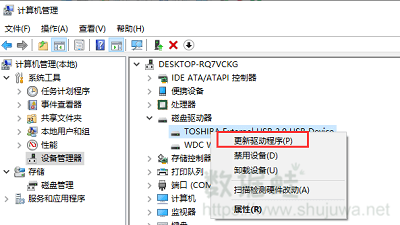
如何恢复电脑无法识别的硬盘数据
当我们遇到电脑无法识别接入移动硬盘文件的时候,我们可以按上文推荐步骤逐渐排除故障与解决方法,让硬盘恢复正常并找回数据。如果硬盘文件因为故障而丢失、隐藏或是无法读取,也无须担心,借用专业的硬盘恢复软件,无法识别的文件是可以找回的,此处推荐大家使用数据蛙数据恢复专家。
数据蛙数据恢复专家是一款专业硬盘数据恢复软件,针对多种数据丢失情景而设计。当用户的硬盘因为病毒攻击或者分区表损坏导致无法读取文件时,数据蛙数据恢复专家依然能够从硬盘底层找到数据,并把这些数据完好无损地恢复出来。下面我们就一起来看看,如何使用数据蛙数据恢复专家来修复硬盘中不被识别的文件。外接硬盘数据恢复操作方法:
步骤1:在官网将数据蛙数据恢复专家下载到电脑中,安装完成之后接入移动硬盘。然后打开软件,软件识别出硬盘后即可开始数据恢复。
步骤2:主界面选择需要恢复的文件类型,也可以点击小方框对文件类型进行全选。然后在「硬盘驱动器」或「可移动驱动器」两栏中找到自己的硬盘,选择这个硬盘之后,点击「扫描」。数据恢复专家就会开始扫描该硬盘中被选中类型的文件了。
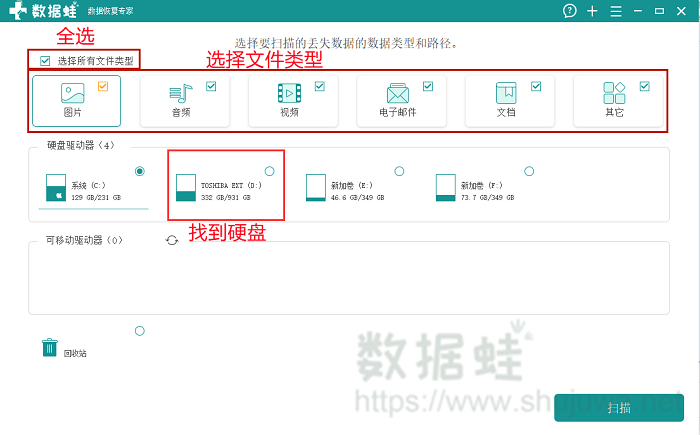
步骤3:扫描结束后,所有外接硬盘中的文件将重新正常显示在软件界面中。在文件列表里找到想要的硬盘文件。界面左侧的文件列表是根据保存路径和文件类型来分类的,因此查找文件非常方便,我们也可以靠输入文件名或使用筛选器来查找文件。
备注:文件结果中显示为橙色的文件,即为之前无法正常识别到的硬盘文件。找到文件后,点击这个文件,然后点击右下角「恢复」。
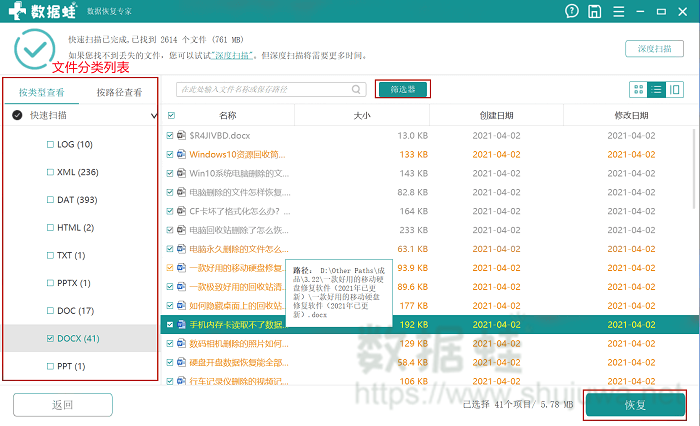
步骤4:在弹出窗口中选择文件保存位置,选好之后点「确认」,等待进度条走到尽头,无法识别的硬盘文件就能恢复到用户指定的位置去了。
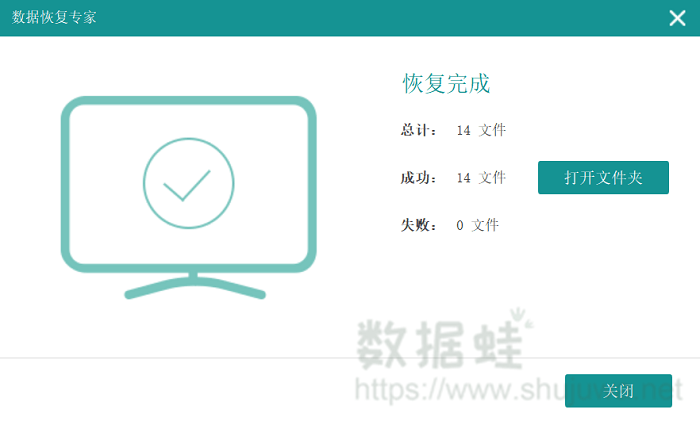
你还在为外接硬盘里的文件无法被电脑识别而感到发愁吗?当你遇到外接硬盘用不了的难题时,数据蛙数据恢复专家或许可以帮你解决。数据恢复专家有着安全扫描、免费展示文件结果等强大的功能优点,有了它,修复硬盘中不能读取的文件易如反掌,我们就不用再为文件读取不到而蒙受损失了。

先试用 后付费 一键扫描 即扫即可看结果